
深度技术系统
深度技术在中国大陆是使用率非常高的VIP修改版Windows操作系统,装机方便。通过先进的互联网多媒体通讯技术,服务工程师在被许可的情况下连接到用户电脑,远程接管用户电脑,解决用户使用电脑过程中产生的各种问题,包括:软件安装、系统优化、数据备份、查毒杀毒、 系统修复、系统重装等服务 !提供常用的9大类50余款应用软件的帮教下载、安装、升级、卸载等服务,实现用户电脑畅快使用。
win10系统ping dns时总是出现请求超时的操作方法
很多win10用户在使用电脑的时候,会发现win10系统ping dns时总是出现请求超时的的现象,根据小编的调查并不是所有的朋友都知道win10系统ping dns时总是出现请求超时的的问题怎么解决,不会的朋友也不用担心,下面我就给大家讲解一下win10系统ping dns时总是出现请求超时呢?小编教你只需要 1、在利用“ping”命令对dns服务器的畅通情况进行判断时,当出现“请求超时”现象时,我们首先需要对线路进行排查,以确保路由器、Moden及集线器、交换机、网卡各接口插接可靠,且网线完好无损 2、在确保硬件线路及设备连接正确的情况下,我们采取以下方法逐个排查故障所在:首先进入Msdos界面,执行命令“ping 192.168.0.1”来判断本机与路由器(网关)的连通情况,当无超时现象发生时,即表明线路连接情况正确就可以了;下面就由电脑公司小编给大家分享关于win10系统ping dns时总是出现请求超时的详细步骤::
1、在利用“ping”命令对dns服务器的畅通情况进行判断时,当出现“请求超时”现象时,我们首先需要对线路进行排查,以确保路由器、Moden及集线器、交换机、网卡各接口插接可靠,且网线完好无损。
2、在确保硬件线路及设备连接正确的情况下,我们采取以下方法逐个排查故障所在:首先进入Msdos界面,执行命令“ping 192.168.0.1”来判断本机与路由器(网关)的连通情况,当无超时现象发生时,即表明线路连接情况正确。

3、当其中一个dns无法正常通过“ping”命令访问时,我们可以尝试更改其它dns。有关dns地址的具体信息,大家可以咨询当地电信运营商并从其获取。然后将有效dns输入到ip协议中并作为首选dns;
4、当然我们还可以使用公共dns,如电信的114.114.114.114或8.8.8.8等进行尝试连接;
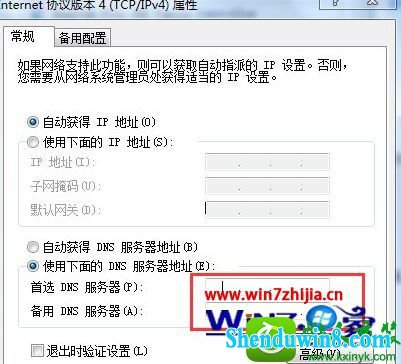
5、导致dns请求超时失败的另一重要原因是运营商服务器过负荷所造成的数据包丢失。对于这类情况,我们需要躲过上网高峰时间,待上网低谷时期进行BT等下载操作;
6、另外,导致电脑无法正常ping dns的一大重要原因与系统有关,建议对系统进行全盘杀毒处理,或者重要安装一下操作系统,这对于提高对dns的访问具有重要的作用。或者使用网络优化等相关程序对网络进行优化也是比较有效的方法;
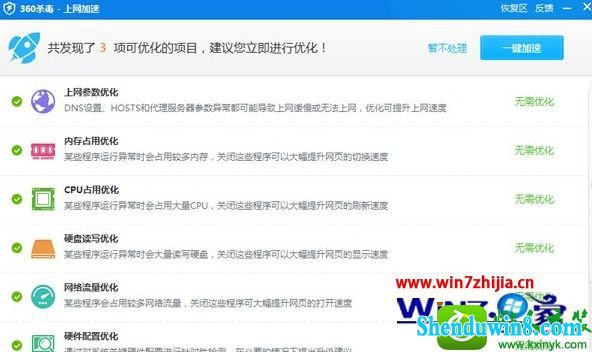
7、我们还可以利用360安全卫士中的“浏量防火墙”来提高局域网的安全性。我们需要开启其中的“ARp防护”、“自动绑定网关”、“ip冲突拦截”以及“对外ARp攻击拦截”项。
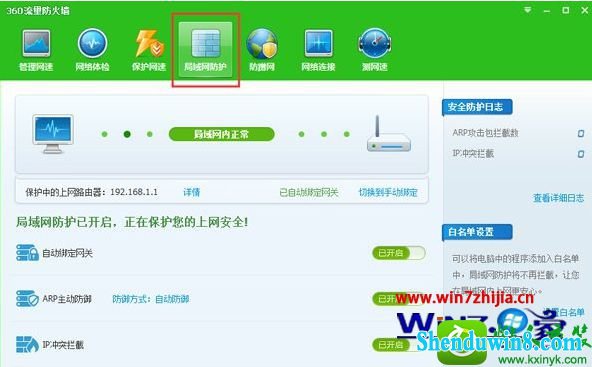
8、当无法确定造成dns ping不通或者网络时连时断不稳定时,我们可以借用360安全卫士所提供的“断网急救箱”来对整个网络进行诊断,从而找出不能上网的问题。
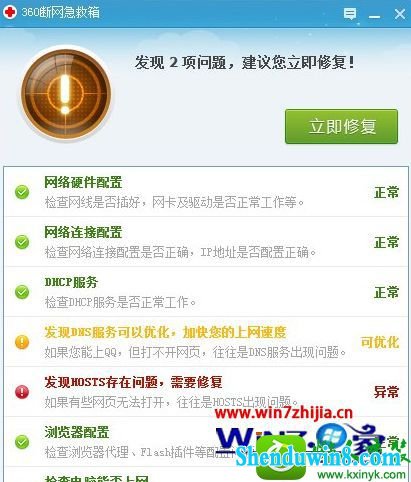
9、最后通过点击“立即修复”按钮来完成网络的修复操作,从而保证网络的正常畅通。
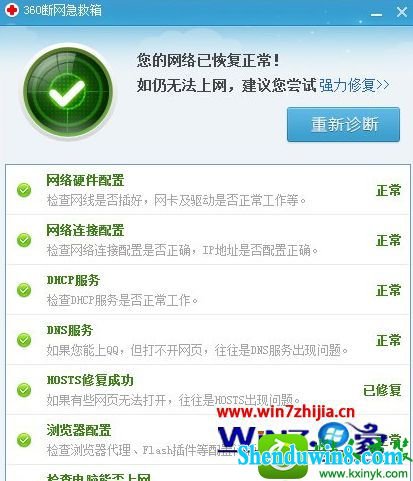
关于win10系统ping dns时总是出现请求超时如何解决就给大家介绍到这边了,有碰到同样情况的用户们可以采取上面的方法步骤来解决吧。
- 相关推荐
- 系统专栏
 深度技术Ghost Win10 x64(1809专业版)V2018.10(全网首发)深度技术Ghost Win10 x64(1809专业版)V2018.10(全网首发)
深度技术Ghost Win10 x64(1809专业版)V2018.10(全网首发)深度技术Ghost Win10 x64(1809专业版)V2018.10(全网首发) 深度技术Ghost Win10 X64位 超纯专业版 V2019年08月(自动激活)深度技术Ghost Win10 X64位 超纯专业版 V2019年08月(自动激活)
深度技术Ghost Win10 X64位 超纯专业版 V2019年08月(自动激活)深度技术Ghost Win10 X64位 超纯专业版 V2019年08月(自动激活) 深度技术Ghost Win10 64位稳定企业版2016.10(免激活)深度技术Ghost Win10 64位稳定企业版2016.10(免激活)
深度技术Ghost Win10 64位稳定企业版2016.10(免激活)深度技术Ghost Win10 64位稳定企业版2016.10(免激活) 深度技术Ghost Win10 (32位) 快速安装版v2018.03月(自动激活)深度技术Ghost Win10 (32位) 快速安装版v2018.03月(自动激活)
深度技术Ghost Win10 (32位) 快速安装版v2018.03月(自动激活)深度技术Ghost Win10 (32位) 快速安装版v2018.03月(自动激活) 深度技术Ghost Win10 (64位) 极速体验版2018.01月(激活版)深度技术Ghost Win10 (64位) 极速体验版2018.01月(激活版)
深度技术Ghost Win10 (64位) 极速体验版2018.01月(激活版)深度技术Ghost Win10 (64位) 极速体验版2018.01月(激活版) 深度技术Ghost Win10x86 快速专业版 v2020.01(自动激活)深度技术Ghost Win10x86 快速专业版 v2020.01(自动激活)
深度技术Ghost Win10x86 快速专业版 v2020.01(自动激活)深度技术Ghost Win10x86 快速专业版 v2020.01(自动激活)
 深度技术 Ghost Win7 Sp1 万能安全装机版 2013.07 制作深度技术 Ghost Win7 Sp1 万能安全装机版 2013.07 制作
深度技术 Ghost Win7 Sp1 万能安全装机版 2013.07 制作深度技术 Ghost Win7 Sp1 万能安全装机版 2013.07 制作 深度技术Win7 64位 优化中秋国庆版 2020.10深度技术Win7 64位 优化中秋国庆版 2020.10
深度技术Win7 64位 优化中秋国庆版 2020.10深度技术Win7 64位 优化中秋国庆版 2020.10 深度技术 Ghost Win7 Sp1 电脑城万能装机版 2014.11(32位)深度技术 Ghost Win7 Sp1 电脑城万能装机版 2014.11(32位)
深度技术 Ghost Win7 Sp1 电脑城万能装机版 2014.11(32位)深度技术 Ghost Win7 Sp1 电脑城万能装机版 2014.11(32位) 深度技术GHOST WIN7 X64位 家庭旗舰版 2021V06(无需激活)深度技术GHOST WIN7 X64位 家庭旗舰版 2021V06(无需激活)
深度技术GHOST WIN7 X64位 家庭旗舰版 2021V06(无需激活)深度技术GHOST WIN7 X64位 家庭旗舰版 2021V06(无需激活) 深度技术GHOST win7x86 快速旗舰版 v2020年01月(永久激活)深度技术GHOST win7x86 快速旗舰版 v2020年01月(永久激活)
深度技术GHOST win7x86 快速旗舰版 v2020年01月(永久激活)深度技术GHOST win7x86 快速旗舰版 v2020年01月(永久激活) 深度技术GHOST Win7 X32位优化装机版V2017年05月(免激活)深度技术GHOST Win7 X32位优化装机版V2017年05月(免激活)
深度技术GHOST Win7 X32位优化装机版V2017年05月(免激活)深度技术GHOST Win7 X32位优化装机版V2017年05月(免激活)
- 系统安装教程
- win8.1系统更新后提示“GeForce Experience遇到错误且必须关闭”的解
- W7系统自适应键盘功能无法使用的解决方法
- win8.1系统安装后没有网卡驱动无法上网的解决方法
- 适合任何win7版本的万能密钥 win7各版本激活码汇总
- win10电脑蓝屏问题错误代码0x000000f4的处理办法
- win10系统设置立体声混音效果的操作方法
- Win10正式版系统下如何把指定文件夹锁定到任务栏上
- win10系统右键本地磁盘新建菜单中只有文件夹选项的操作方法
- win10系统圣安地列斯进行联机游戏的操作方法
- win10系统盘突然就满了的操作方法
- 太平洋Win7系统如何让密码明文显示
- 谁动了我的电脑 记录魔法猪Win10系统详细登录时间
- win8.1系统玩冒险岛08.19单机版输入账号密码后出现error38的解决方法
- win10系统硬盘狂响的操作方法
- win10系统有线网络优先级设置的操作方法
